Collectez des données sur les événements de votre dossier Brandfolder à l'aide de l'intégration Google Analytics 4.
Veuillez passer à Google Analytics 4 avant le 1er novembre 2023 afin de continuer à utiliser cette fonctionnalité. Le 1er novembre 2023, Brandfolder cessera de prendre en charge ou de collecter des données pour Universal Analytics (UA) et Universal Analytics 360 (360) de Google.
L'intégration de Google Analytics 4 vous permet d'accéder à des analyses d'utilisation approfondies à partir de votre dossier Brandfolder.
Configuration de l'intégration
1. Visite La documentation de Google pour configurer Google Analytics 4.
2. Dans la Ajouter un flux de données , entrez l'URL de votre dossier Brandfolder.
3. Copiez l'identifiant de suivi fourni par Google Analytics.
4. Connectez-vous à votre compte Brandfolder et ouvrez le dossier Brandfolder auquel vous souhaitez vous connecter avec Google Analytics 4.
5. Sélectionnez Paramètres > Analyses et événements.
6. Sélectionnez le Onglet Intégrations et copiez et collez l'ID à l'endroit où il est écrit Google Analytics.
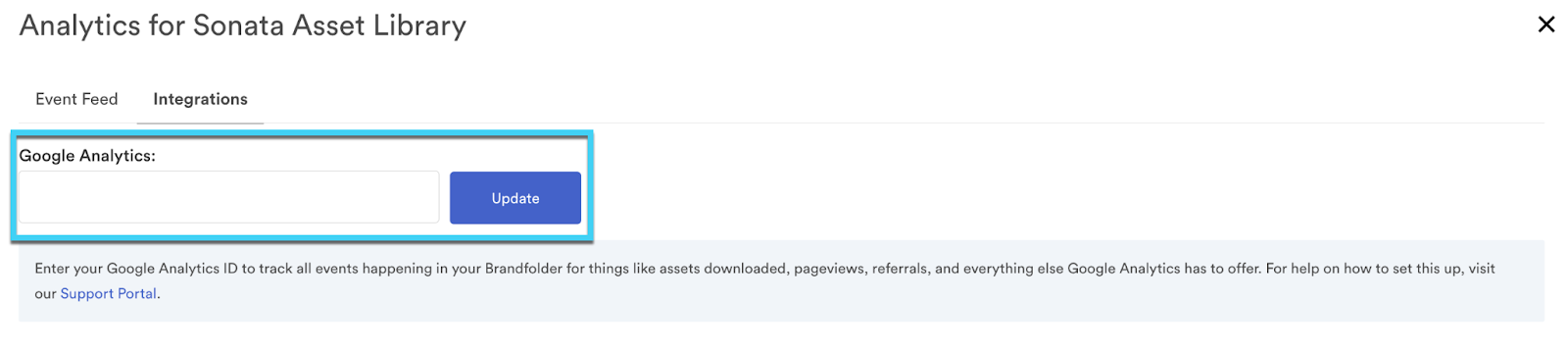
7. Sélectionnez Mettre à jour.
Lorsque vous vous connectez à Google Analytics 4, vous pouvez désormais voir le trafic, les événements et d'autres mesures pour tous les dossiers Brandfolder que vous avez ajoutés.
Google Analytics peut mettre jusqu'à 24 heures pour détecter le code de suivi sur votre site Brandfolder.